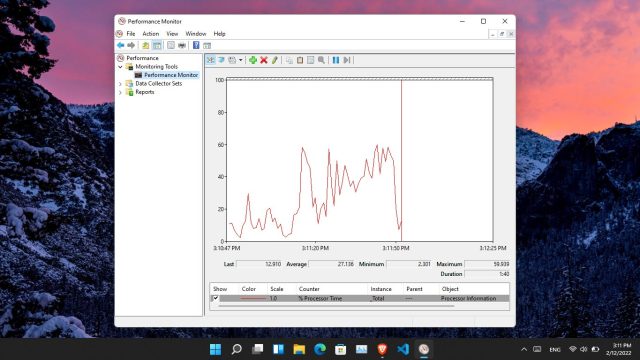مطالعات نشان می دهد که نور مایل به آبی در عصر ممکن است بر توانایی شما برای راحت خوابیدن تأثیر بگذارد. در این مطلب با چگونگی فعالسازی Night Light در ویندوز ۱۱ آشنا می شوید. ویندوز ۱۱ دارای قابلیتی به نام Night Light است که به شما امکان می دهد صفحه نمایش را به رنگ زردتری تغییر دهید تا با اثرات احتمالی منفی بر خواب مقابله کنید.
چگونگی فعالسازی Night Light در ویندوز ۱۱
راه های مختلفی برای فعال کردن Night Light در ویندوز ۱۱ وجود دارد. اگر می خواهید آن را با یک زمانبندی خودکار فعال کنید، می توانید به راحتی از طریق برنامه Settings ویندوز این تغییرات را ایجاد کنید. برای انجام این کار، تنظیمات را با کلیک راست روی منوی Start و انتخاب Settings باز کنید. یا می توانید Windows+i را روی صفحه کلید خود فشار دهید.
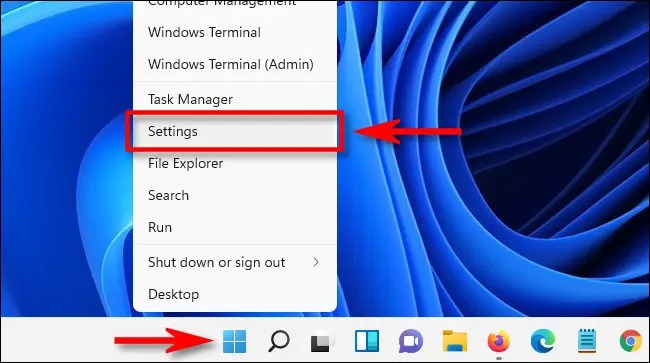
در Settings به System > Display بروید.
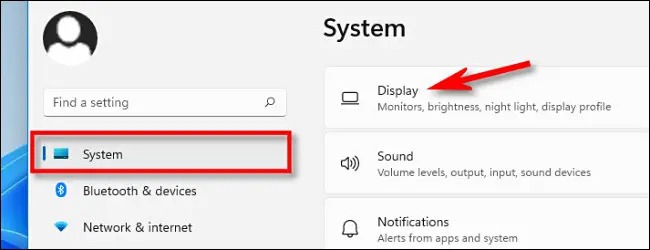
در Display settings قسمت Brightness & Color را پیدا کنید و نوار کنار Night Light را به حالت On تغییر دهید.
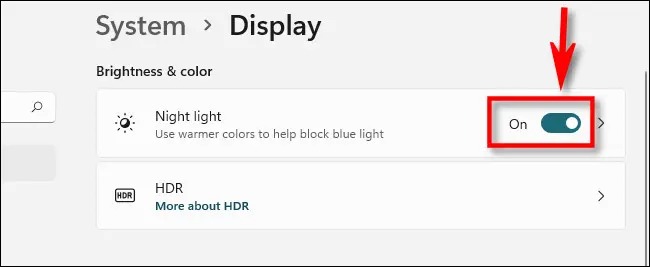
شما می توانید روی فلش کوچک کنار نوار لغزنده کلیک کنید تا به صفحه دیگری هدایت شوید که در آن صفحه می توانید تنظیمات بیشتری انجام دهید. شما این امکان را دارید که قدرت افکت مایل به زرد Night Light را با یک نوار لغزنده تغییر دهید. به علاوه می توانید Night Light را طوری تنظیم کنید که هنگام طلوع یا غروب خورشید بهطور خودکار فعال و غیر فعال شود یا ساعات خاصی را زمانی که نور شب به طور خودکار روشن یا خاموش می شود، برنامه ریزی کنید.
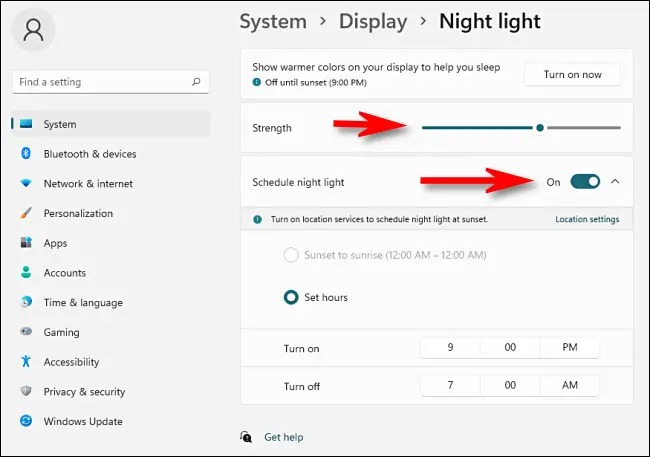
تغییراتی که اعمال می کنید به صورت خودکار ذخیره می شوند. وقتی پیکربندی Night Light را به پایان رساندید، Settings را ببندید. حالا دیگر همه چیز آماده است. اگر می خواهید در آینده آن را به صورت دستی روشن و خاموش کنید، راه سریع تری برای انجام آن وجود دارد که در زیر به آن خواهیم پرداخت.
چگونگی فعالسازی Night Light در ویندوز ۱۱ از طریق Quick Settings
همچنین میتوانید Night Light را در منوی Quick Settings ویندوز ۱۱ تغییر دهید. برای انجام این کار، ابتدا منوی Quick Settings را با کلیک کردن روی آیکون صدا یا Wi-Fi در گوشه سمت راست پایین تسک بار باز کنید.
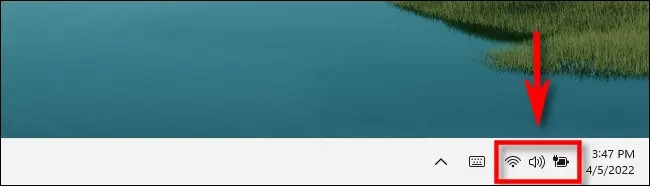
هنگامی که منوی Quick settings باز می شود، ممکن است دکمه Night Light را به طور پیش فرض مشاهده نکنید. اگر اینطور است، باید آن را به صورت دستی اضافه کنید. روی آیکون مداد در گوشه سمت راست پایین منو کلیک کنید.
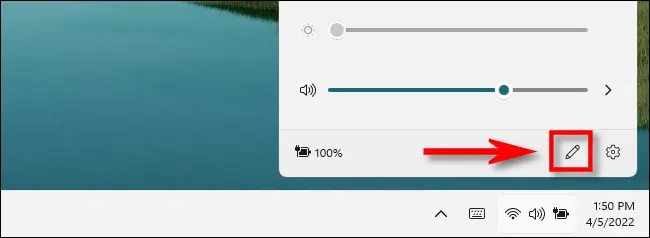
سپس روی Add کلیک کنید. از منویی که ظاهر می شود Night Light را انتخاب کنید.
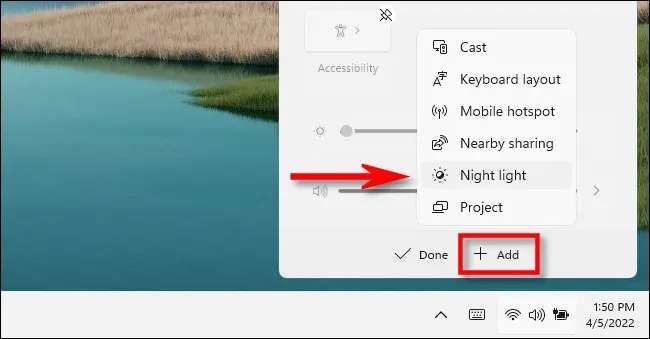
در پایان روی Done کلیک کنید. حالا گزینه Night Light را در منوی Quick settings مشاهده خواهید کرد. از این به بعد، هر زمان که خواستید Night light را به سرعت فعال یا غیر فعال کنید، فقط منوی Quick settings را باز کنید و روی آن دکمه کلیک کنید یا ضربه بزنید.
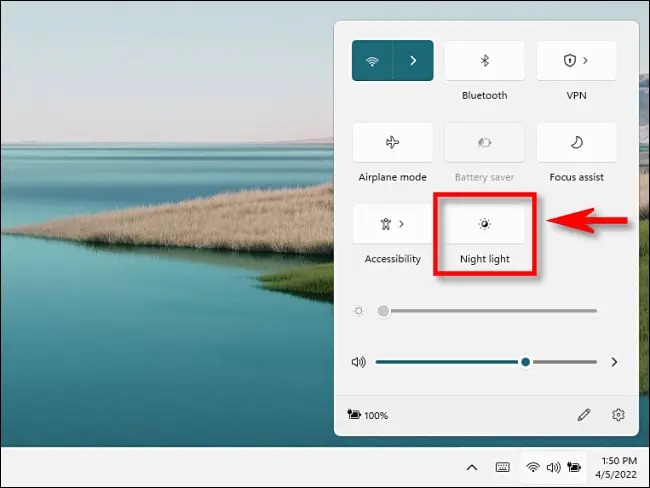
چگونگی فعالسازی Night Light در ویندوز ۱۱ به این ترتیب است. موفق باشید و خواب خوبی داشته باشید!